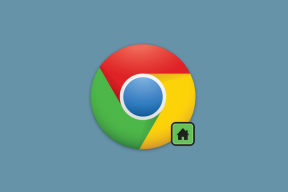12 geriausių „Twitter“ pranešimų pataisymų, neveikiančių „Android“ ir „iPhone“.
Įvairios / / April 06, 2023
„Twitter“ yra puiki platforma bendrauti panašiai mąstančių asmenų. Jei esate aktyvus platformoje ir dažnai rašote tviteryje, galbūt norėsite gauti pranešimą kiekvieną kartą, kai kam nors patiks jūsų tviteris arba komentarai po juo. Programa suteikia jums šią parinktį, tačiau dažnai galite pastebėti, kad „Twitter“ pranešimai jūsų telefone neveikia.

Nors „Android“ įrenginiai pirmiausia kenčia nuo šios problemos, jūsų „iPhone“ taip pat gali būti auka. Jei jūsų „Twitter“ pranešimai neveikia arba tiesioginiai pranešimai neveikia visiškai, čia yra keletas paprastų sprendimų, kuriuos galite naudoti norėdami išspręsti problemą.
1. Įsitikinkite, kad esate prisijungę prie interneto
„Twitter“ yra internetinė platforma, o tai reiškia, kad norint ja naudotis visada reikia interneto ryšio. Jei jūsų telefonas neprijungtas prie „Wi-Fi“ tinklo arba jame nėra mobiliųjų duomenų, „Twitter“ negalės prisijungti prie savo serverių ir siųsti jums tiesioginius pranešimus.

Prisijunkite prie bet kurio galimo „Wi-Fi“ tinklo ir turėtumėte automatiškai pradėti gauti „Twitter“ pranešimus. Jei esate lauke, įjunkite mobiliuosius duomenis savo išmaniajame telefone.
Jei jau esate prisijungę prie tinklo, bet „Twitter“ vis tiek jums nepraneša, pabandykite apsilankyti kitose svetainėse naudodami telefono naršyklę arba naudokite kitas programas, kurios jungiasi prie interneto, pvz., YouTube kad pamatytumėte, ar jūsų ryšys veikia. Jei ne, prisijunkite prie kito tinklo.
2. Įgalinkite pranešimus „Twitter“ programoje
Gali būti, kad pranešimų perjungimas „Twitter“ programoje buvo išjungtas per klaidą. Dėl to „Twitter“ pranešimai neveiks „iPhone“ ar „Android“ įrenginiuose. Štai kaip įjungti pranešimus naudojant „Twitter“ programą.
1 žingsnis: Išmaniajame telefone atidarykite „Twitter“ programą. Viršutiniame kairiajame programos kampe bakstelėkite savo profilio nuotrauką.


2 žingsnis: Pasirinkite „Nustatymai ir palaikymas“. Tada pasirinkite parinktį „Nustatymai ir privatumas“.


3 veiksmas: Eikite į skirtuką Pranešimai.

4 veiksmas: Pasirinkite Nuostatos ir eikite į Push pranešimus.


5 veiksmas: Čia matysite visus skirtingus pranešimų tipus, įskaitant „Patinka“, „Retweets“, tiesioginius pranešimus ir kt. Įjunkite perjungiklius šalia visų pranešimų, kuriuos norite gauti, tipus.
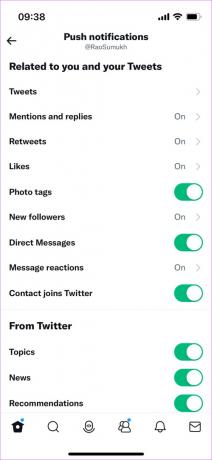
3. Išjungti nutildytus pranešimus
„Twitter“ suteikia galimybę nutildyti tam tikrų tipų pranešimus iš programos. Patikrinkite, ar ši parinktis įjungta jūsų telefone, ir išjunkite, jei įjungta.
1 žingsnis: Išmaniajame telefone atidarykite „Twitter“ programą. Viršutiniame kairiajame programos kampe bakstelėkite savo profilio nuotrauką.


2 žingsnis: Pasirinkite „Nustatymai ir palaikymas“. Tada pasirinkite parinktį „Nustatymai ir privatumas“.


3 veiksmas: Eikite į skirtuką Pranešimai.

4 veiksmas: Pasirinkite Filtrai.
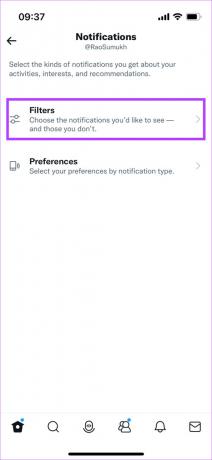
5 veiksmas: Pasirinkite parinktį Nutildyti pranešimai.

6 veiksmas: Išjunkite visus šio skyriaus jungiklius.
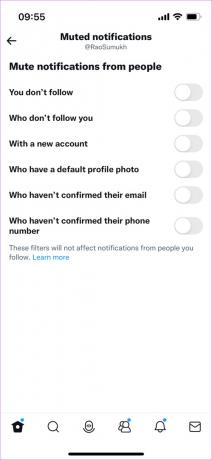
4. Leisti „Twitter“ pranešimus iš nustatymų programos
Kita priežastis, kodėl negaunate „Twitter“ pranešimų, gali būti ta, kad pranešimai iš programos yra išjungti per jūsų telefono nustatymų programą. Leidus iš ten gauti pranešimus, problema turėtų būti išspręsta. Štai kaip tai padaryti.
Leisti pranešimus „iPhone“.
1 žingsnis: Atidarykite „iPhone“ nustatymų programą. Eikite į skirtuką Pranešimai.
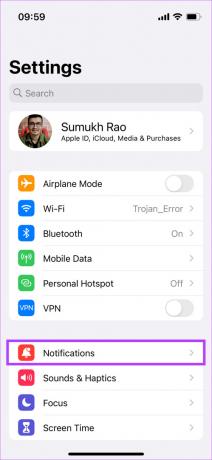
2 žingsnis: Slinkite žemyn ir raskite „Twitter“ programą. Bakstelėkite jį.
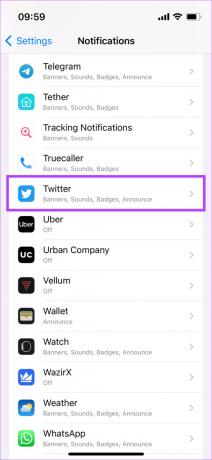
3 veiksmas: Įjunkite jungiklį šalia Leisti pranešimus.

Leisti pranešimus „Android“.
1 žingsnis: Atidarykite „Android“ nustatymų programą. Eikite į skirtuką Pranešimai.
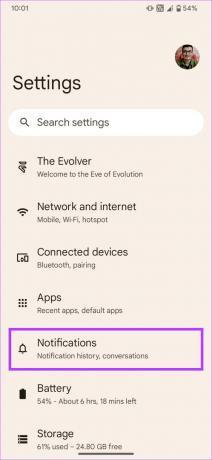
2 žingsnis: Pasirinkite Programos nustatymai.
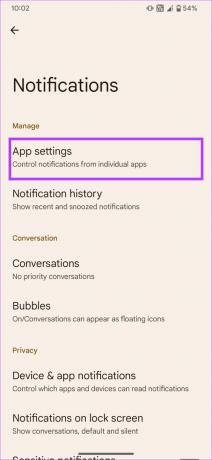
3 veiksmas: Raskite „Twitter“ programą ir bakstelėkite ją. Tai suteiks jums prieigą prie pranešimų nustatymų.
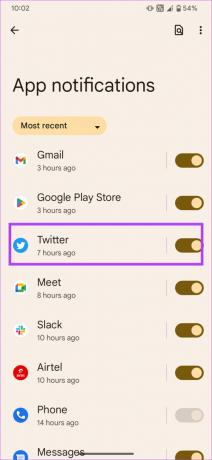
4 veiksmas: Įjunkite jungiklį šalia Visi Twitter pranešimai.

5. Įgalinti foninių duomenų naudojimą
Kadangi jūsų telefonas turi sinchronizuoti pranešimus fone, net kai programa neveikia, labai svarbu leisti „Twitter“ pasiekti internetą fone. Štai kaip tai įjungti.
Įgalinkite fono programos atnaujinimą „iPhone“.
1 žingsnis: Atidarykite „iPhone“ nustatymų programą. Slinkite žemyn į apačią, kol rasite „Twitter“. Bakstelėkite jį.

2 žingsnis: Įjunkite jungiklį šalia „Programos atnaujinimas fone“.
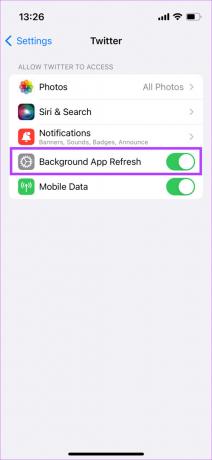
Įgalinkite foninius duomenis „Android“.
1 žingsnis: Bakstelėkite ir palaikykite „Twitter“ programą, kad būtų rodomos papildomos parinktys. Tada pasirinkite Programos informacija.


2 žingsnis: Eikite į skyrių „Mobilieji duomenys ir „Wi-Fi“.

3 veiksmas: Įjunkite jungiklį šalia Fono duomenys.

6. Pakeiskite „Android“ akumuliatoriaus naudojimą į Neribotas
Kai kurios „Android“ versijos turi agresyvų akumuliatoriaus optimizavimą, todėl programai gali būti neleidžiama siųsti pranešimų. Tai gali būti priežastis, kodėl „Twitter Android“ pranešimai neveikia jūsų telefone. Štai kaip išjungti „Twitter“ akumuliatoriaus optimizavimą „Android“.
1 žingsnis: Bakstelėkite ir palaikykite „Twitter“ programą, kad būtų rodomos papildomos parinktys. Tada pasirinkite Programos informacija.


2 žingsnis: Eikite į skyrių Akumuliatorius.
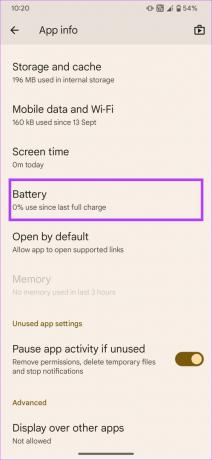
3 veiksmas: Pasirinkite parinktį Neribota.

Pastaba: tai gali šiek tiek greičiau išeikvoti telefono bateriją.
7. Laikykite „Twitter“ programą veikiančią fone
Kai išeisite iš „Twitter“ programos „iPhone“ arba „Android“ įrenginyje ir braukite aukštyn, kad grįžtumėte namo, neišmeskite programos iš naujausių programų sąrašo. Tai reiškia, kad kai braukite aukštyn iš apačios ir palaikykite, kad būtų parodytas naujausių programų sąrašas, nenubraukite Twitter iš čia.

Kai užmušate programą, ji gali sustabdyti foninę tos programos veiklą, todėl pranešimai bus uždelsti arba jų nebus.
8. Atsijunkite ir vėl prisijunkite prie „Twitter“.
Kartais toks paprastas sprendimas gali padėti išspręsti sudėtingą problemą. Prieš vėl prisijungdami pabandykite atsijungti nuo „Twitter“ paskyros, kad sužinotumėte, ar atnaujinami pranešimai. Štai kaip atsijungti nuo „Twitter“ programos „iPhone“ ir „Android“.
1 žingsnis: Išmaniajame telefone atidarykite „Twitter“ programą. Viršutiniame kairiajame programos kampe bakstelėkite savo profilio nuotrauką.


2 žingsnis: Dabar viršutiniame dešiniajame srities kampe pasirinkite profilio perjungimo piktogramą.

3 veiksmas: Pasirinkite parinktį Redaguoti.

4 veiksmas: Bakstelėkite raudoną pašalinimo mygtuką šalia paskyros, nuo kurios norite atsijungti. Tada pasirinkite Atsijungti.


5 veiksmas: Dabar būsite atjungti nuo „Twitter“ paskyros. Dabar vėl prisijunkite įvesdami savo kredencialus.
9. Išvalykite programos talpyklą ir duomenis „Android“.
Atlikę šį veiksmą „Android“ įrenginyje, galite išspręsti kelias problemas, įskaitant tą, kai negaunate pranešimų iš tam tikros programos. Atlikite veiksmus, kad išvalytumėte „Twitter“ programos talpyklą ir duomenis, kad sužinotumėte, ar tai pagerina situaciją.
1 žingsnis: Bakstelėkite ir palaikykite „Twitter“ programą, kad būtų rodomos papildomos parinktys. Tada pasirinkite Programos informacija.


2 žingsnis: Pasirinkite parinktį „Saugykla ir talpykla“.

3 veiksmas: Pirmiausia bakstelėkite Išvalyti talpyklą, tada bakstelėkite Išvalyti saugyklą.

10. Išjunkite fokusavimo režimus „iPhone“.
„Apple“ pristatė Fokusavimo režimai su iOS 15, kad užblokuotų nereikalingus pranešimus tam tikru paros metu. Jei neįtraukėte „Twitter“ į baltąjį sąrašą nė vienu fokusavimo režimu, negausite pranešimų iš programos. Taigi, jei „iPhone“ nematote „Twitter“ pranešimų, pabandykite išjungti fokusavimo režimus.
1 žingsnis: Atidarykite Valdymo centrą braukdami žemyn iš viršaus (arba braukdami aukštyn iš apačios, atsižvelgiant į jūsų iPhone modelį).
2 žingsnis: Bakstelėkite fokusavimo režimo jungiklį, kad išjungtumėte bet kokį aktyvų fokusavimo režimą.
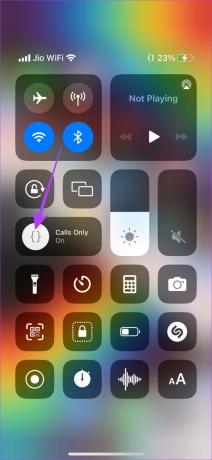
Fokusavimo režimai taip pat gali būti priežastis, kodėl „Twitter“ pranešimų garsai neveikia jūsų telefone.
11. Atnaujinkite „Twitter“ programą savo įrenginyje
Kai kuriose programos versijose gali būti klaidų arba nesklandumų, dėl kurių pranešimai vėluoja arba pateikiami nereguliariai. Taigi geriausia nuolat atnaujinti programas į naujausią versiją. Pabandykite atnaujinti „Twitter“ programą „iPhone“ arba „Android“, kad sužinotumėte, ar naujesnė versija išsprendžia problemą.
Kaip atnaujinti „Twitter“ „iPhone“.
1 žingsnis: Atidarykite „App Store“ savo „iPhone“ ir bakstelėkite ekrano paveikslėlį viršutiniame dešiniajame kampe.

2 žingsnis: Slinkite žemyn, kad pamatytumėte visų laukiančių naujinimų sąrašą. Šalia „Twitter“ programos pasirinkite parinktį Atnaujinti. Arba galite bakstelėti Atnaujinti viską, kad iš karto atnaujintumėte visas laukiančias programas.

Kaip atnaujinti „Twitter“ „Android“.
1 žingsnis: Atidarykite „Google Play“ parduotuvę savo telefone ir viršutiniame dešiniajame kampe bakstelėkite savo profilį.

2 žingsnis: Dabar pasirinkite „Tvarkyti programas ir įrenginį“.

3 veiksmas: Dabar pamatysite skyrių, kuriame sakoma, kad yra naujinimų. Bakstelėkite Žiūrėti išsamią informaciją po juo.

4 veiksmas: Pasirinkite parinktį Atnaujinti šalia „Twitter“ programos arba bakstelėkite Atnaujinti viską, kad atnaujintumėte visas išvardytas programas.

12. Pašalinkite ir iš naujo įdiekite „Twitter“ programą
Jei programos atnaujinimas į naujausią versiją nepadėjo, pabandykite ją visiškai pašalinti, kad pašalintumėte likusius failus, tada iš naujo įdiekite „Twitter“ programą. Tai gali padėti ištaisyti „Twitter“ pranešimus telefone.
Kaip pašalinti ir iš naujo įdiegti Twitter iš iPhone
1 žingsnis: „iPhone“ pagrindiniame ekrane raskite „Twitter“. Paspauskite ir laikykite nuspaudę piktogramą, kad būtų rodomas kontekstinis meniu, ir pasirinkite parinktį Pašalinti programą.

2 žingsnis: Bakstelėkite Ištrinti programą, kad pašalintumėte ją iš savo iPhone.

3 veiksmas: Po to eikite į „App Store“. Bakstelėkite paieškos piktogramą apatiniame dešiniajame kampe.

4 veiksmas: Norėdami ieškoti Twitter, naudokite paieškos juostą viršuje.


5 veiksmas: Įdiekite „Twitter“ ir nustatykite jį savo „iPhone“.

Kaip pašalinti ir iš naujo įdiegti „Twitter“ „Android“.
1 žingsnis: Raskite „Twitter“ programą savo telefono programų stalčiuje ir ilgai paspauskite ją, kad būtų rodomas kontekstinis meniu. Bakstelėkite mygtuką Programos informacija.

2 žingsnis: Pasirinkite Pašalinti.

3 veiksmas: Kai būsite paraginti, bakstelėkite Gerai.

4 veiksmas: Eikite į „Play“ parduotuvę ir ieškokite „Twitter“ naudodami paieškos juostą viršuje.


5 veiksmas: Įdiekite programą ir naudokite ją savo telefone.

Kaip įjungti „Twitter“ pranešimus konkrečiam asmeniui / paskyrai
„Twitter“ taip pat suteikia galimybę įjungti pranešimus iš tam tikros paskyros, kad negautumėte daugybės pranešimų apie visus „tweets“. Štai kaip pasinaudoti šia funkcija.
1 žingsnis: Išmaniajame telefone atidarykite „Twitter“ programą. Eikite į paskyrą, kurioje norite įjungti pranešimus.
2 žingsnis: Bakstelėkite varpelio piktogramą šalia mygtuko Sekti. Pasirinkite pranešimų, apie kuriuos norite gauti pranešimus, tipą. Taip pat galite pasirinkti parinktį Visi.


Tai beveik viskas. Dabar įgalinote „Twitter“ pranešimus iš tos konkrečios paskyros.
Nepraleiskite populiarių temų
Pranešimų gavimas gali padėti jums sužinoti apie sužadėtuves, kurias gaunate „Twitter“. Jei „Twitter“ pranešimai neveikia tinkamai, galite praleisti kai kuriuos svarbius atnaujinimus. Tačiau atlikę šiuos veiksmus turėtumėte laiku gauti visus pranešimus.
Paskutinį kartą atnaujinta 2022 m. spalio 11 d
Aukščiau pateiktame straipsnyje gali būti filialų nuorodų, kurios padeda palaikyti „Guiding Tech“. Tačiau tai neturi įtakos mūsų redakciniam vientisumui. Turinys išlieka nešališkas ir autentiškas.